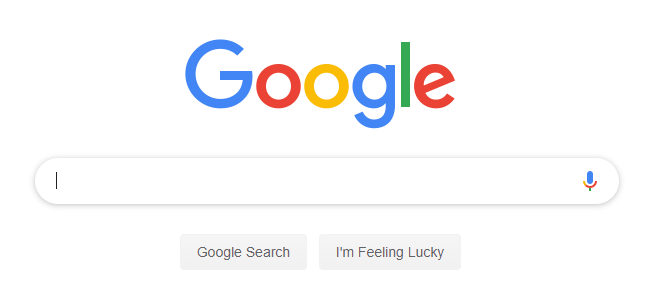Jak aktualizovat moje nastavení polohy na mapě Snap

Nejnovější aktualizace od Snapchatu obsahuje novou funkci sdílení polohy. Snap Map vám umožňuje vidět, kde jsou vaše kontakty na Snapchatu, sdílet vaši aktuální polohu a prohlížet si snímky od blízkých uživatelů Snapchatu nebo uživatelů na konkrétní události nebo místě. Zde je návod, jak aktualizovat nastavení polohy.
Kdo může vidět moji polohu?
Snap Map je volitelná funkce a můžete si vybrat, s kým budete sdílet svou polohu. Když Snap Map poprvé otevřete, zobrazí se výzva k výběru nastavení umístění mapy. Nastavení umístění lze kdykoli změnit pomocí funkce nastavení.
Pouze já (režim duchů): Vaše poloha nebude na mapě viditelná pro nikoho jiného. Stále můžete vidět polohy ostatních uživatelů.
Moji přátelé: Vaši polohu uvidí všichni vaši přátelé na mapě – včetně všech nových přátel, které si vytvoříte.
Vyberte přátele…: Vyberte konkrétní přátele, se kterými chcete sdílet svou polohu. Přátelé, které vyberete, nedostanou upozornění, že jste si je vybrali, ale budou moci vidět vaši polohu na mapě.
Vaše poloha na mapě Snap se aktualizuje pouze tehdy, když používáte Snapchat.
Jak aktualizovat nastavení polohy na mapě Snap?
Snap Map je neuvěřitelně přesná a zobrazuje vaši přesnou polohu na interaktivní mapě. Při používání Snap Map je třeba zvážit několik věcí:
- Vyberte si nastavení polohy: Zvažte použití režimu duchů nebo výběr blízkých přátel, získáte tak větší kontrolu nad tím, kdo vás může vidět.
- Pokud zvolíte nastavení Přátelé – Zkontrolujte si svůj seznam přátel. Nesdílejte svou polohu s lidmi, které v reálném životě neznáte.
Služby sdílení polohy mohou poskytnout ostatním uživatelům jasný obrázek o místech, která pravidelně navštěvujete (domov, škola atd.). Zvažte, zda se jedná o informace, které chcete sdílet s ostatními.
Snap Stories z Technologie PDST ve vzdělávání na Vimeo .
Existují dva způsoby, jak aktualizovat nastavení polohy na mapě Snap:
1. Přejít na nastavení ve Snapchatu >>> Přejděte dolů na Who Can… Zobrazit moji polohu >>> Vyberte nastavení, které vám vyhovuje.

2. Případně klikněte na ikona nastavení v pravém horním rohu Snap Map >>> Vyberte nastavení, které vám vyhovuje.
Pokud se rozhodnete sdílet příběh pomocí funkce „Náš příběh“ kdokoli si jej může prohlédnout bez ohledu na to, jaké nastavení sdílení zvolíte pro Snap Map. Zvažte, kolik informací chcete, aby lidé viděli.
počítač nerozpozná druhý monitor
Hlášení na Snap Map
Pokud uživatel narazí na nějaký nevhodný obsah na Snap Map, měl by to nahlásit pomocí Snapchatu. Nahlásit snímek od:
1. Přejděte na snímek, který chcete nahlásit
2. Stiskněte a podržte Snap
3. Klepněte na tlačítko Report/Flag, které se zobrazí v levém dolním rohu
Další informace o Snap Maps najdete na: support.snapchat.com/about-snap-map2